
发布时间:2021-11-19 19: 14: 17
品牌型号:联想GeekPro 2020
系统: Windows 10 64位专业版
软件版本: Corel VideoStudio 2021
视频剪辑标题怎么制作?新手刚开始视频剪辑觉得简单的纯色文本显得过于单调?实际上,我们可以通过使用会声会影这款视频剪辑软件中的遮罩创建器制作文本遮罩,来创作更富有色彩的文字标题。
比如,如图1所示,带有渐变色彩的文字标题,结合自定义动作功能,呈现动态跳动的彩色文本。接下来,我们一起来看看怎么运用会声会影制作这类标题文字吧。
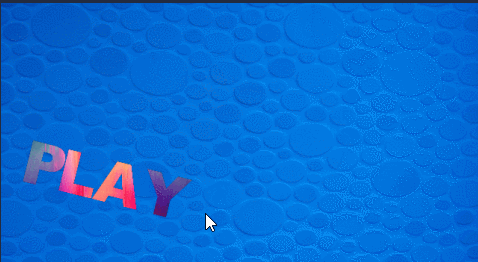
图1:趣味标题
一、应用遮罩创建器
首先,如图2所示,将一张色彩丰富的图片添加到会声会影的叠加轨中。通过遮罩创建器制作的遮罩都需要通过叠加轨添加到素材中。
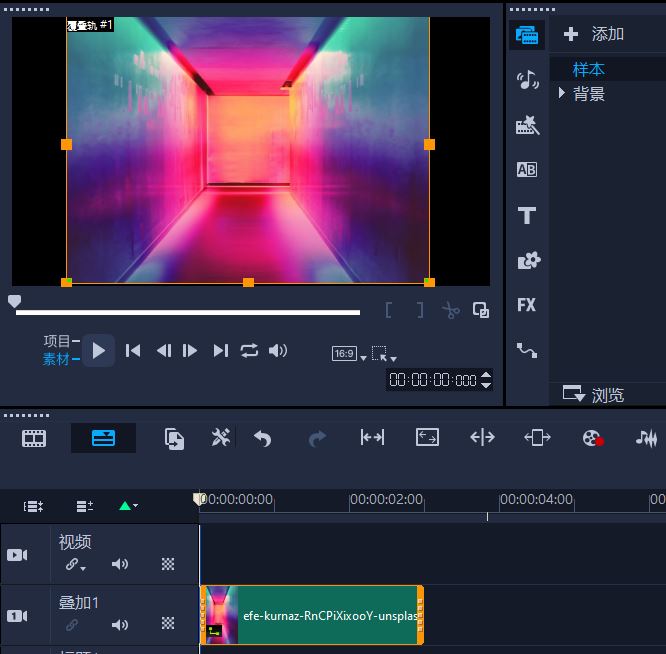
图2:添加叠加轨素材
接着,如图3所示,单击时间线右上角的遮罩创建器按钮,启用功能。
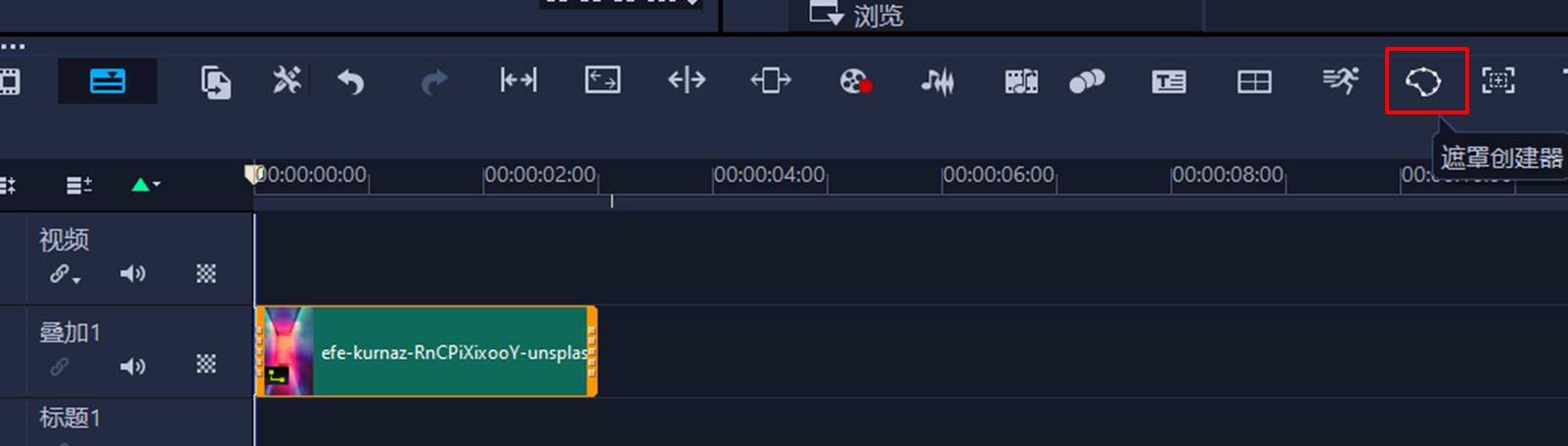
图3:启用遮罩创建器
二、应用文字蒙版工具
会声会影的遮罩创建器提供了遮罩刷、手绘工具、文字工具等多种工具供绘制遮罩使用。
我们这次需要使用到的是文本工具,如图4所示,单击文本工具。
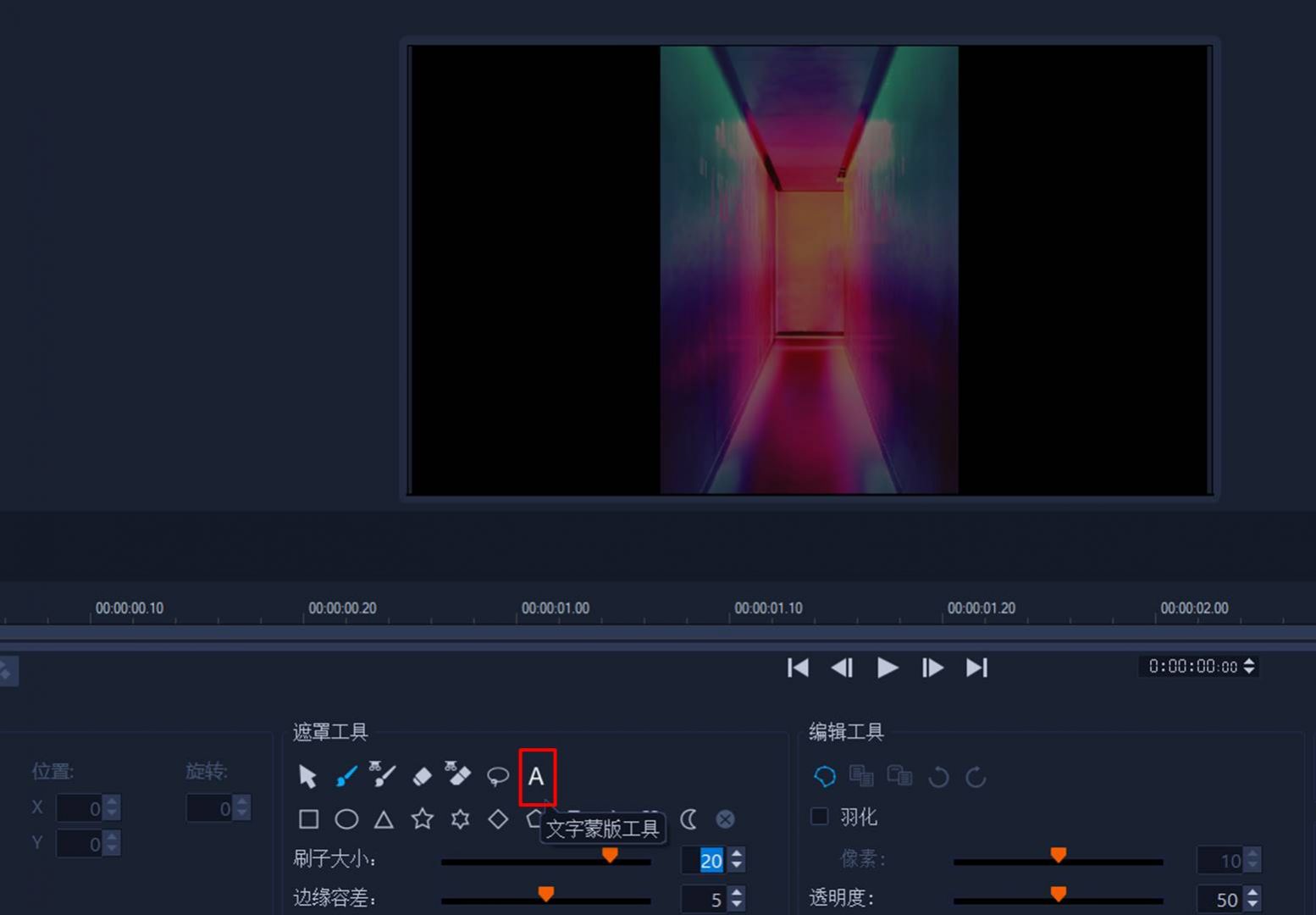
图4:文字蒙版工具
接着,如图5所示,调整文本的字体类型、字体大小、对齐方式等。
完成文本属性调整后,即可双击预览窗口中的图片,输入标题文本。
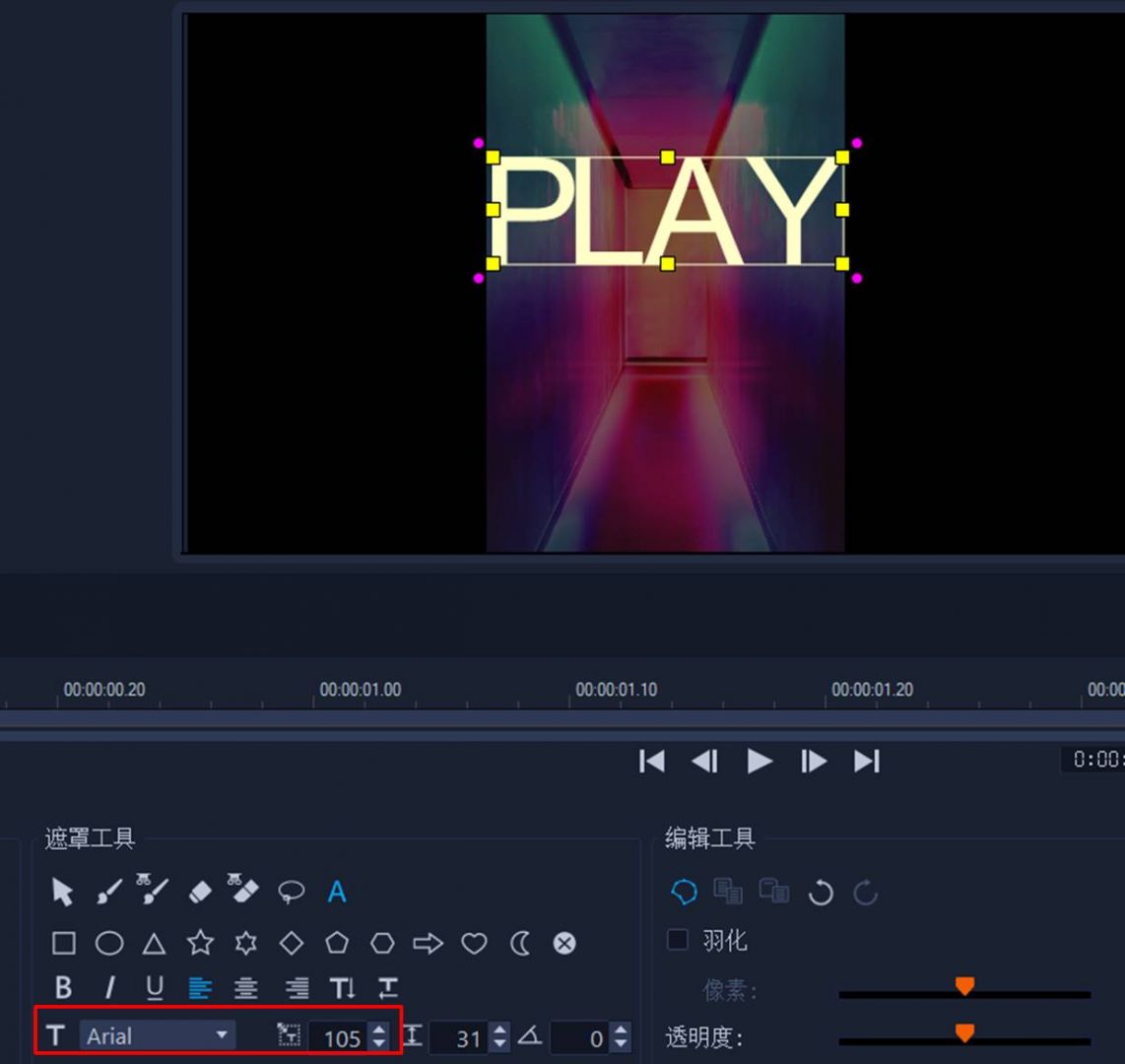
图5:绘制文本
如想增强标题的趣味性,如图6所示,可设置文本的角度,使其呈现出倾斜感。
以上就完成了文本遮罩的制作,单击创建器的“确认”按钮,保存结果并返回到会声会影的主界面。
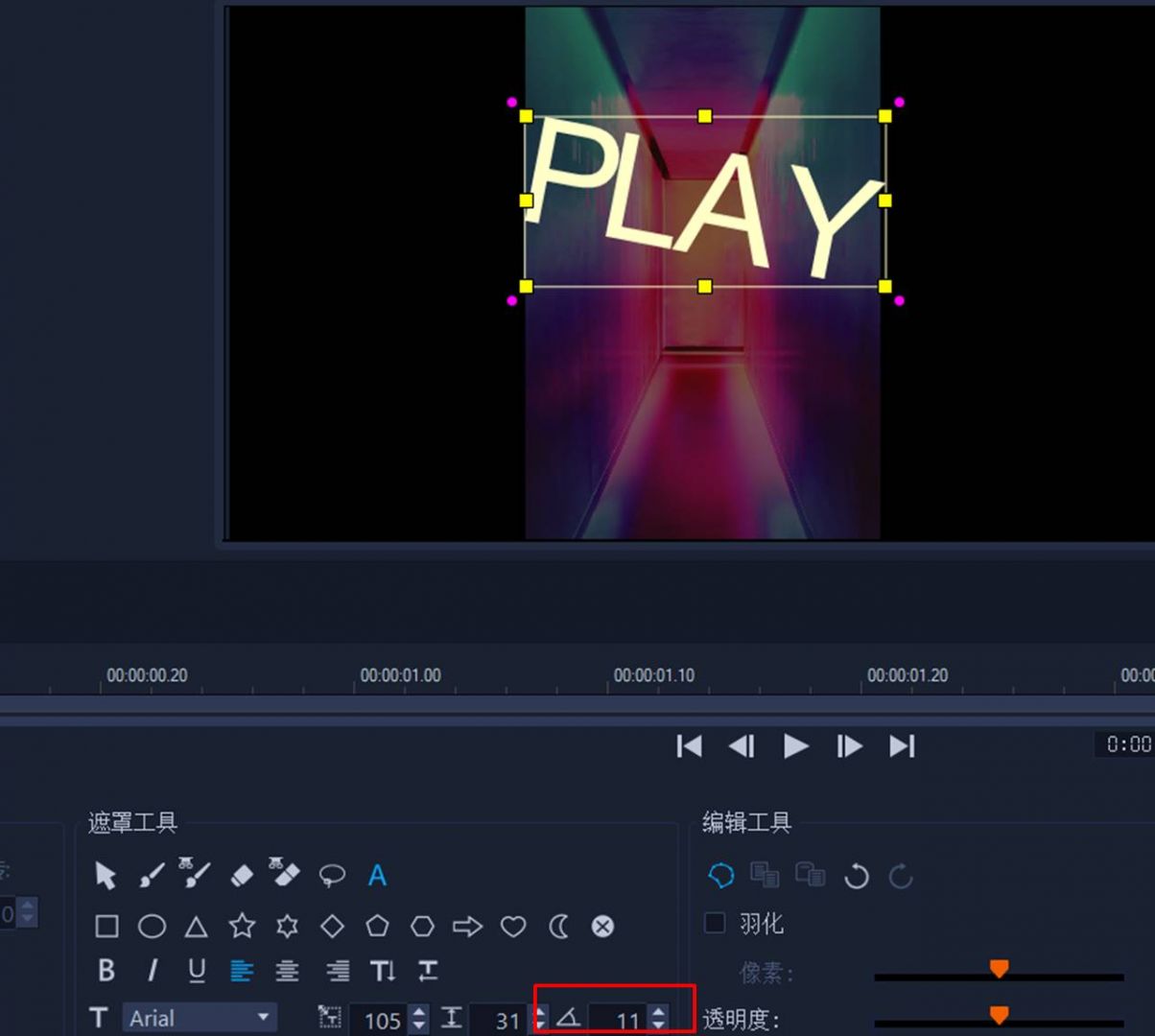
图6:调整文本角度
如图7所示,可以看到,在文本遮罩的作用下,我们仅能看到文本部分的彩色,其他部分均被遮罩,使其呈现出彩色文本的效果。
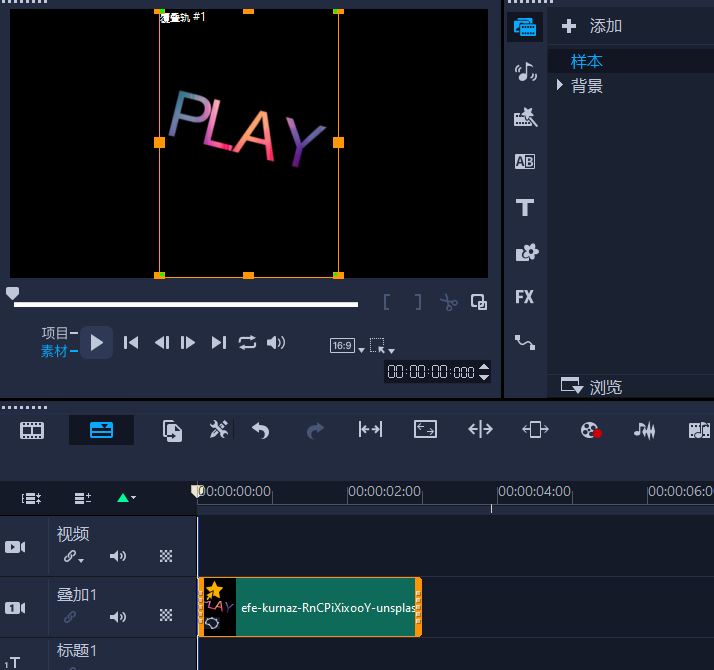
图7:完成文本遮罩制作
三、添加动作与背景
为了让其更具有动态感,我们可为文本遮罩添加自定义动作。如图8所示,右击叠加轨中的素材,依次选择菜单中的动作-自定义动作。
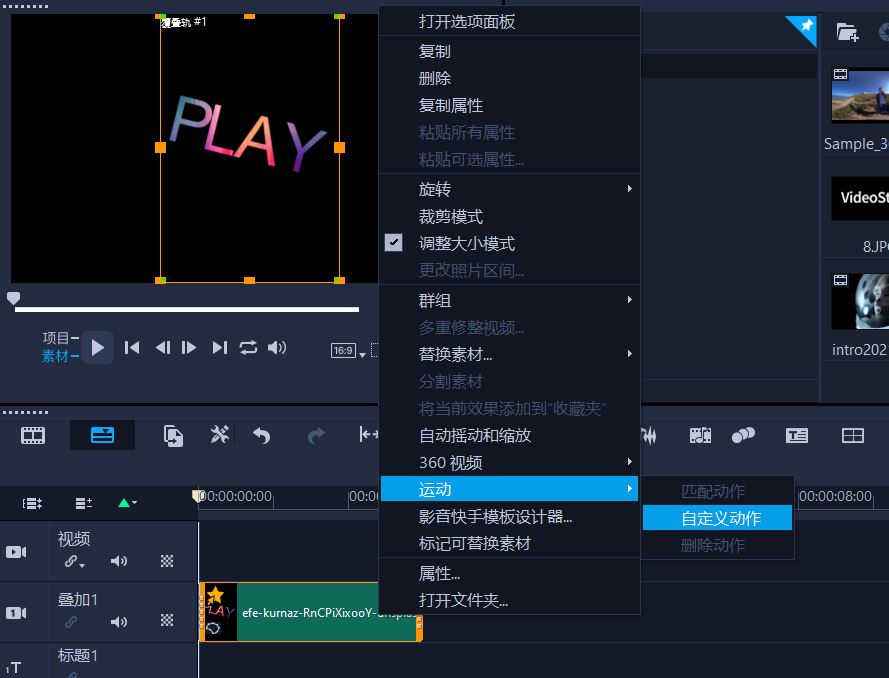
图8:自定义动作
接着,如图9所示,添加多个关键帧,以绘制动作路径。具体的动作绘制技巧,可参考《会声会影2021自定义动作功能应用》一文。
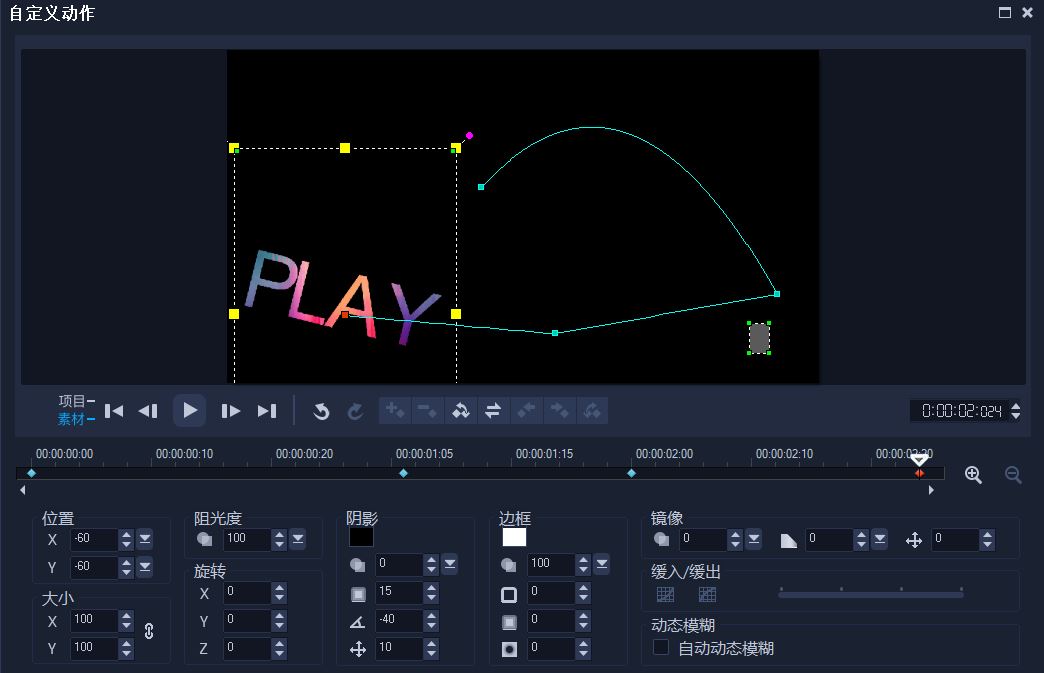
图9:设置动作
最后,在视频轨道中添加背景图片,即可完成趣味标题的制作。
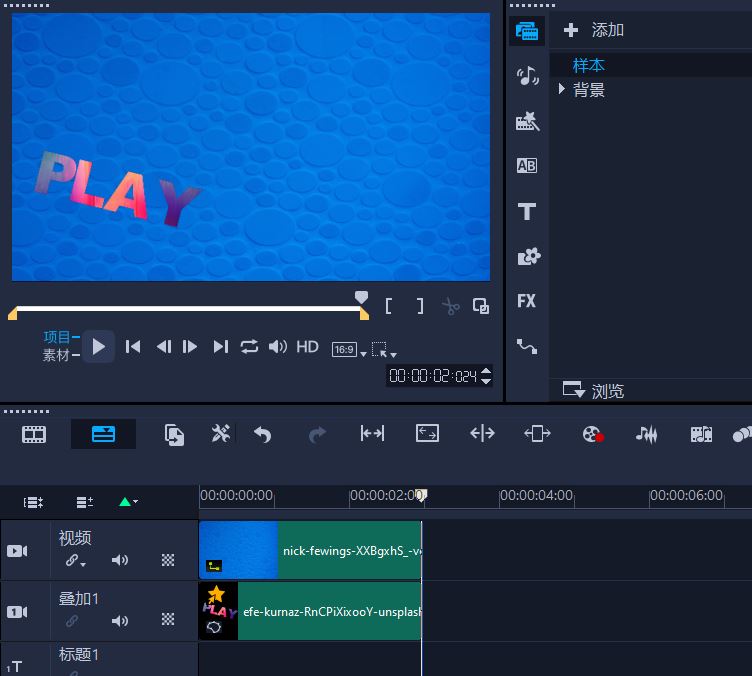
图10:添加背景
四、小结
综上所述,会声会影这款视频剪辑软件遮罩创建器中的文本工具,可用于文本遮罩的制作。而这些文本遮罩可将一些漂亮的背景图片作为文本的背景使用,增强文本标题的美观度与趣味感。
作者:泽洋
展开阅读全文
︾
当从网络上下载了一段视频素材,想到导入会声会影中进行编辑的时候,发现视频导入不了,这个要怎么办呢?好不容易下载的视频,说导入不了就弃用了,既浪费时间又很可惜了。所以最好在下载的时候看好视频格式才行。今天将介绍会声会影不支持的视频格式。
查看详情在视频剪辑中片头和片尾都是比较重要部分,一段好的片头可以迅速抓住观众的眼球,让其有看下去的欲望,而一段好的片尾不仅可以让一段视频完美谢幕,也可以让观众了解视频制作人员,接下来就和大家分享一下,视频剪辑片头模板,以及视频片头片尾制作步骤。
查看详情所谓“混剪视频”就是剪辑师在原素材的基础上进行二次创作,重新塑造人物、重构时间线、重新定义作品主题,制作出带有强烈个人风格的视频剪辑作品。无论是新手剪辑师还是行业大佬,都十分热衷于制作混剪视频类作品。那么有关制作混剪视频的思路,视频怎么混剪能过原创的相关问题,本文将进行详细介绍。
查看详情